Modelo de aplicación
Windows Mixed Reality usa el modelo de aplicación proporcionado por el Plataforma universal de Windows (UWP), que es un modelo y un entorno para aplicaciones modernas de Windows. El modelo de aplicación para UWP define cómo se instalan, actualizan, actualizan y quitan completamente las aplicaciones. También rige el ciclo de vida de la aplicación( cómo se ejecutan, se suspenden y detienen las aplicaciones) y cómo pueden conservar el estado. Por último, el modelo de aplicación cubre la integración y la interacción con el sistema operativo, los archivos y otras aplicaciones.
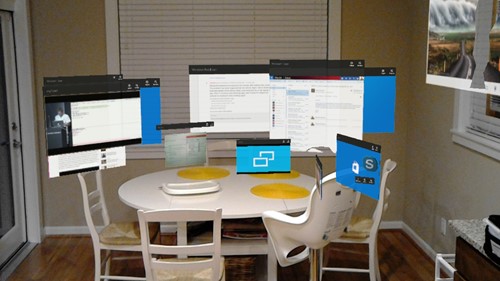
Aplicaciones con una vista 2D organizada en la casa de Windows Mixed Reality
Ciclo de vida de la aplicación
El ciclo de vida de una aplicación de realidad mixta implica conceptos estándar de la aplicación, como la selección de ubicación, el inicio, la finalización y la eliminación.
Selección de ubicación e inicio
Cada aplicación se inicia en realidad mixta colocando un icono de aplicación (solo un icono secundario de Windows) en la casa de Windows Mixed Reality. Estos iconos de la aplicación, en la ubicación, comenzarán a ejecutar la aplicación. Los iconos se conservan y permanecen en su ubicación colocada, actuando como iniciadores para cualquier momento que quieras volver a la aplicación.
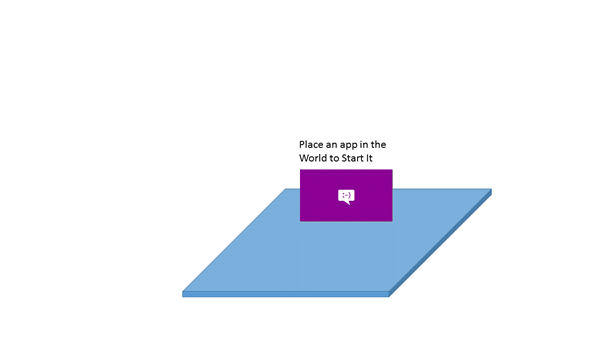
Colocación de un icono secundario en el mundo
Tan pronto como se complete la selección de ubicación (a menos que se inicie la selección de ubicación mediante una aplicación para el inicio de la aplicación), la aplicación comienza a iniciarse. Windows Mixed Reality puede ejecutar un número limitado de aplicaciones a la vez. usted coloca e inicia una aplicación, otras aplicaciones activas pueden suspenderse. Las aplicaciones suspendidas dejan una captura de pantalla del último estado de la aplicación en el icono de la aplicación dondequiera que la coloques. Para obtener más información sobre cómo controlar la reanudación y otros eventos de ciclo de vida, consulta Ciclo de vida de aplicaciones para UWP de Windows 10.
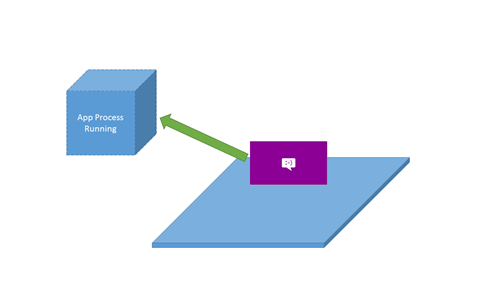
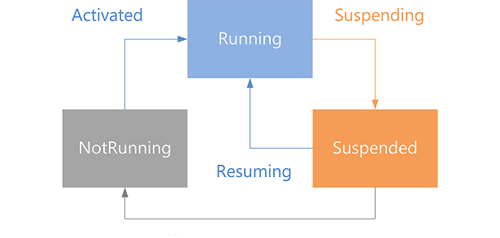
Izquierda: después de colocar un icono, la aplicación comienza a ejecutarse. Derecha: diagrama de estado para la aplicación en ejecución, suspendida o no en ejecución.
Quitar es el proceso de cierre o finalización
Al quitar un icono de aplicación colocado del mundo, se cierran los procesos subyacentes. Esto puede ser útil para asegurarse de que la aplicación se detiene o reinicia una aplicación problemática.
Suspensión o finalización de la aplicación
En la página principal de Windows Mixed Reality, el usuario puede crear varios puntos de entrada para una aplicación iniciando la aplicación desde el menú Inicio y colocando el icono de la aplicación en el mundo. Cada icono de aplicación se comporta como un punto de entrada diferente y tiene una instancia de icono independiente en el sistema. Una consulta para SecondaryTile.FindAllAsync dará como resultado un elemento SecondaryTile para cada instancia de la aplicación.
Cuando se suspende una aplicación para UWP, se toma una captura de pantalla del estado actual.
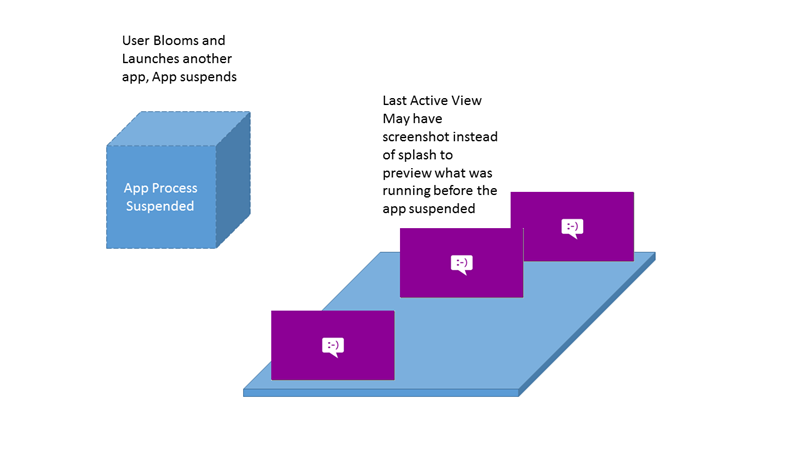
Las capturas de pantalla se muestran para las aplicaciones suspendidas
Una diferencia clave de otros shells de Windows 10 es cómo se informa a la aplicación de una activación de instancia de aplicación a través de los eventos CoreApplication.Resuming y CoreWindow.Activated .
| Escenario | Reanudando | Activado |
|---|---|---|
| Inicio de una nueva instancia de la aplicación desde el menú Inicio | Activado con un nuevo TileId | |
| Iniciar la segunda instancia de la aplicación desde el menú Inicio | Activado con un nuevo TileId | |
| Seleccione la instancia de la aplicación que no está activa actualmente. | Activado con el TileId asociado a la instancia | |
| Seleccione otra aplicación y, a continuación, seleccione la instancia activa anteriormente. | Reanudación generada | |
| Seleccione otra aplicación y, a continuación, seleccione la instancia que estaba inactiva anteriormente. | Reanudación generada | Después , activado con el TileId asociado a la instancia |
Ejecución extendida
A veces, la aplicación debe seguir funcionando en segundo plano o reproduciendo audio. Las tareas en segundo plano están disponibles en HoloLens.
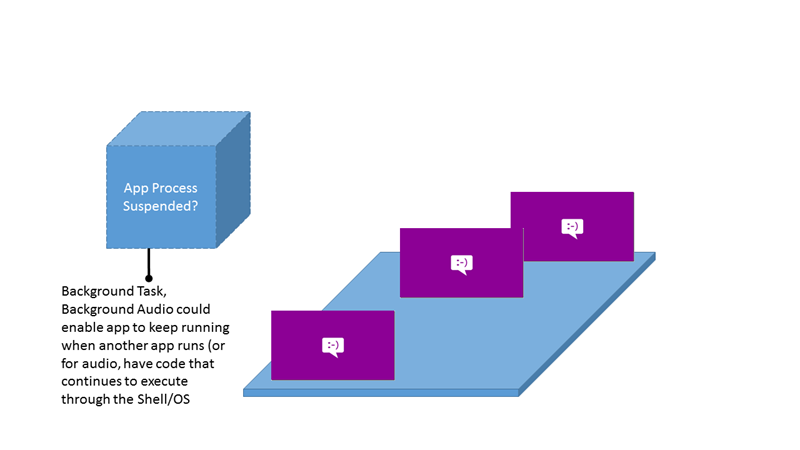
Las aplicaciones se pueden ejecutar en segundo plano